- 公開日:
Google フォトのログアウト方法
みなさんは、Google フォトのログアウト方法をご存じでしょうか。
こちらの記事では、Google フォトのログアウト方法について、具体的な操作手順をスクリーンショットを交えて紹介します。ぜひ参考にしてみてください。
Google フォトからログアウトできる?
実は、Google フォトに「ログアウトする」という趣旨の操作はありません。
そのため、ログアウトというよりも、デバイス上のログイン情報を削除するという形になり、Google フォトのログイン情報を削除した場合、他のGoogle関連サービスのアプリのアカウントも、一緒にログアウトしてしまうことになるのでご注意ください。
Google フォトのログアウト方法
Google フォトでのログイン情報の削除方法は以下の通りです。
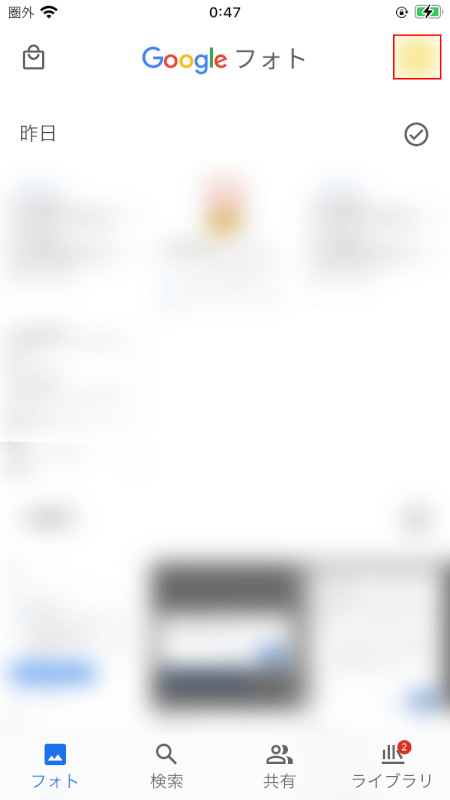
Google フォトアプリを開き、画面右上に表示されているGoogle アカウントのアイコンをタップします。
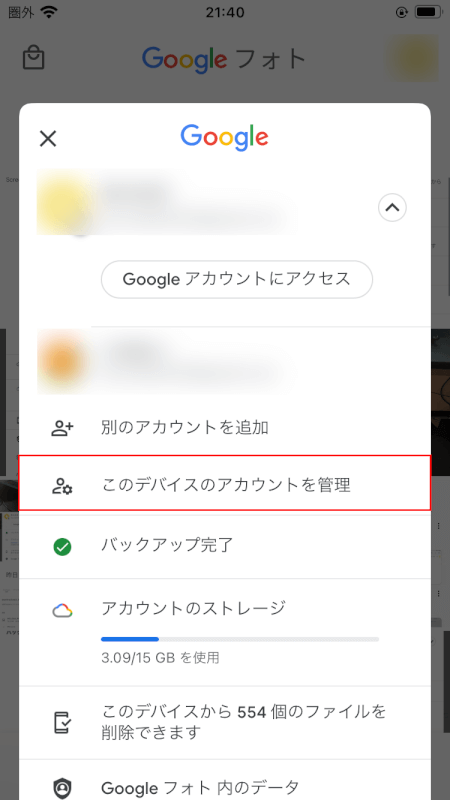
表示される項目から、「このデバイスのアカウントを管理」をタップします。
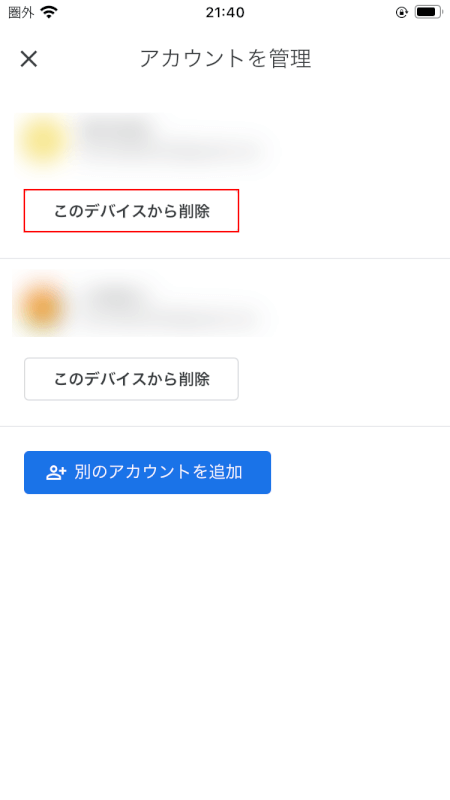
「アカウントを管理」ページが開くので、「このデバイスから削除」ボタンをタップします。
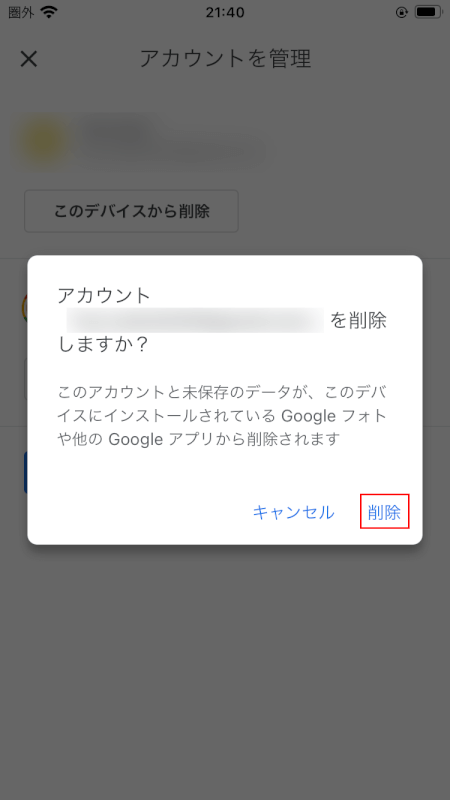
「アカウント「●●●」を削除しますか?」確認画面が開くので、「削除」をタップします。
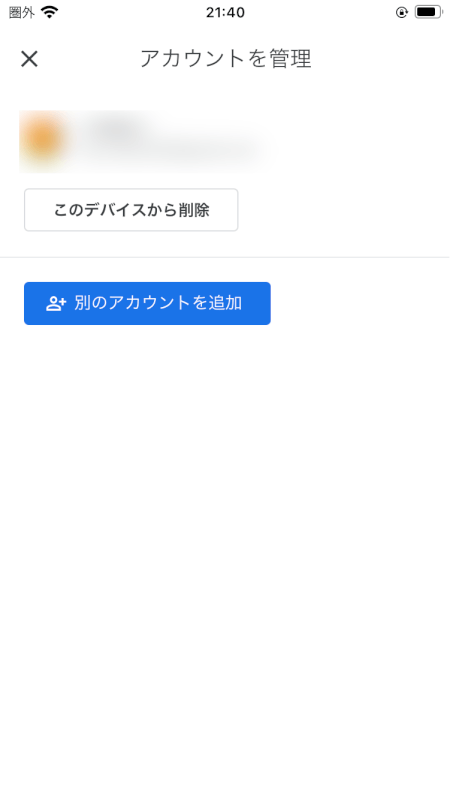
これで、Google フォトにログインしていたGoogle アカウントのログアウトが完了します。